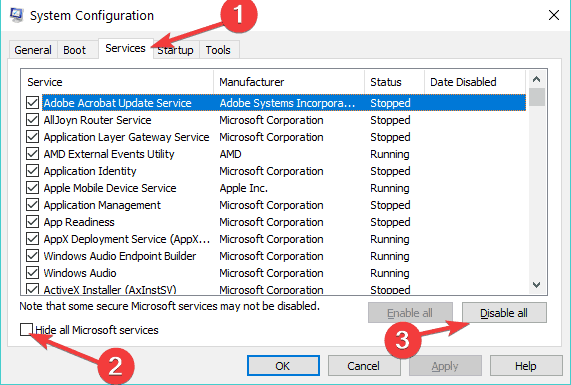13 порад щодо продовження терміну служби акумулятора ноутбука, які справді працюють
Спосіб 5: Зимовий сон замість сну
Коли ваш ноутбук переходить у режим сну, він використовує дійсно невелику кількість енергії для живлення своєї оперативної пам’яті та збереження поточного стану вашої системи в пам’яті, що дозволяє ноутбуку вийти з режиму сну всього за кілька секунд. Але коли ваш ноутбук переходить у режим глибокого сну, це економить ще більше заряду акумулятора, оскільки він переводить стан своєї системи на диск і вимикається, майже не використовуючи енергії.
Отже, якщо ви не збираєтеся деякий час користуватися своїм ноутбуком, це, мабуть, найкращий вибір, щоб він залишався сплячим. Таким чином ви зможете заощадити навіть більше заряду акумулятора, ніж перевести комп’ютер у режим сну або просто дозволити йому вимкнути екран.
Метод 6: Вимкніть синхронізацію даних
Програмне забезпечення для синхронізації файлів, що працює у фоновому режимі, напружує акумулятор вашого ноутбука. Не дивуйтеся, якщо ваш акумулятор розряджається швидше, ніж зазвичай. Найкращий підхід – просто вимкнути ці інструменти, включені OneDrive, і використовувати їх лише тоді, коли вам насправді потрібно синхронізувати дані.
Не забудьте також вимкнути синхронізацію електронної пошти, календаря та контактів, перейшовши до Налаштування> Облікові записи> Облікові записи електронної пошти та додатків> виберіть обліковий запис, який потрібно змінити> виберіть Керувати> Змінити налаштування синхронізації поштової скриньки та виберіть довший інтервал синхронізації.
Спосіб 7: Вимкніть звук комп’ютера
Ви, мабуть, не знали, що ваш динамік сприяє швидкому виснаженню заряду акумулятора. Вимкніть звук комп’ютера, коли виконуєте завдання, які не потребують звуку. Також під час перегляду фільмів зменште рівень гучності на мінімальному рівні.
Спосіб 8: Увімкніть режим AirPlane
Якщо ваш Bluetooth увімкнено, але ви рідко використовуєте його, вам слід відключити його якомога швидше. Найшвидший спосіб це зробити – за допомогою режиму AirPlane. Увімкнення цієї функції повністю вимкне будь-які Bluetooth та бездротові з’єднання. Використовуйте цей режим, лише якщо вам не потрібне з’єднання з Інтернетом.
Спосіб 9: Від’єднайте периферійні пристрої для зливу живлення
Ми впевнені, що Ви визначили золоте правило, що стосується економії акумулятора вашого ноутбука: якщо Ви не використовуєте його, вимкніть його. Те саме стосується периферійних пристроїв. Скільки периферійних пристроїв підключено до комп’ютера? Скільки з них ви використовуєте насправді зараз? Вперед і відключіть всю непотрібну периферію, щоб продовжити термін служби акумулятора вашого ноутбука.
Ми ще не закінчили. Ось ще кілька порад щодо збільшення часу автономної роботи вашого ноутбука.
Спосіб 10. Вимкніть заставку
Заставка вам абсолютно непотрібна, оскільки вона просто даремно розрядить акумулятор вашого ноутбука. Замість заставки слід налаштувати вимкнення дисплея через деякий час, як уже згадувалося вище.
Спосіб 11: Зупиніть фонові програми
Тепер настав час розмити фонові процеси. Відкрийте диспетчер завдань і подивіться, які непотрібні процеси запущені. Закрийте всі непотрібні процеси, і ви заощадите трохи заряду акумулятора.
Інший спосіб це зробити – чисте завантаження комп’ютера, щоб він почав використовувати лише мінімальний набір драйверів та програм.
- Перейдіть до меню Пуск> введіть msconfig > натисніть Enter
- Перейдіть до Конфігурація системи > клацніть на вкладці Служби> встановіть прапорець Сховати всі служби Microsoft > натисніть Вимкнути всі.
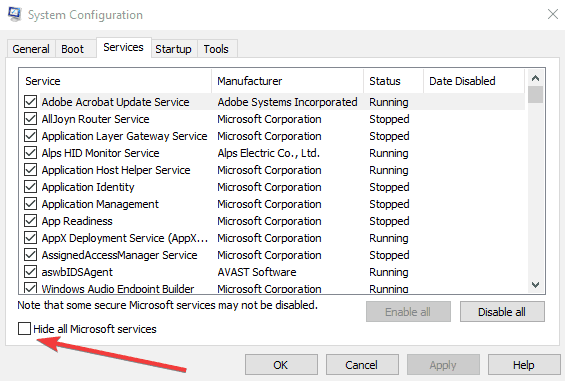
- Перейдіть на вкладку Запуск> Відкрити диспетчер завдань.
- Виберіть кожен елемент запуску> натисніть Вимкнути> закрити диспетчер завдань> перезавантажте комп’ютер.
Спосіб 12. Зменшення використання центрального процесора
Якщо у вас запущені важкі, вимогливі програми, використання вашого центрального процесора буде великим, що призведе до розряду батареї. Тож розгляньте можливість переходу на менш вимогливі програми, і ваш процесор не буде витрачати стільки заряду акумулятора, як раніше.
Спосіб 13: Звільніть трохи місця в оперативній пам’яті
Якщо ваш ноутбук заповнює пам’ять оперативної пам’яті і потребує більше пам’яті, він перемістить дані у файл на жорсткому диску, і це додаткове використання жорсткого диска також може призвести до розряду батареї. Однак це не повинно бути проблемою для сучасних ноутбуків з більшою кількістю оперативної пам’яті, але якщо ви використовуєте старішу машину, ви можете розглянути можливість закриття всіх непотрібних програм у фоновому режимі або навіть оновлення оперативної пам’яті.
Ось, якщо ви скористаєтесь усіма цими порадами, ви помітите, що час роботи від батареї значно покращився. Якщо у вас є інші поради, підказки та способи покращити час автономної роботи, повідомте нам про це в коментарях нижче.
Пов’язані історії для перевірки:
- ВИПРАВЛЕННЯ: У Windows 10 не виявлено акумулятора
- Повне виправлення: Акумулятор ноутбука не заряджається в Windows 10, 8.1, 7
- Тепер Windows 10 відображає рівень заряду батареї пристроїв Bluetooth
Примітка редактора: Ця публікація спочатку була опублікована в квітні 2015 року і відтоді її оновлювали для оновлення та точності.